?Multiple Smart TV Stream Windows 10 | Windows 7 HowTo Stream ANY PC Audio & Video To A Smart TV
Alam mo ba na maaari mong piliin at ipakita ang mga piling folder sa kaliwang bahagi ng Windows 10 Start Menu ? Kung ang ideya ay apila sa iyo, ipapakita sa iyo ng post na ito kung papaano ipapakita ang piliin ang Mga Folder sa Start Menu.
Piliin kung aling mga folder ang lilitaw sa Start Menu
Upang magsimula, Mula sa WinX Menu buksan ang Mga Setting ng Windows> Personalization> Start.

Patungo sa ibaba, makakakita ka ng isang link Piliin kung aling mga folder ang lalabas sa Start . Mag-click dito upang buksan ang sumusunod na panel.

Dito, sa pamamagitan ng toggling ang slider sa On, maaari mong piliin upang ipakita ang sumusunod na mga item sa Start Menu:
- File Explorer
- Mga Setting
- Mga Dokumento
- Musika
- Mga Larawan
- Mga Video
- HomeGroup
- Network
- Personal na folder
Piliin ang mga item na nais mong ipakita at buksan ang iyong Start Menu. ang mga folder na ipinapakita sa kaliwang bahagi ng Start Menu ng Windows 10.
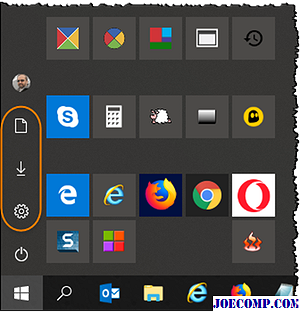
Sana matutuklasan mo ang maliit na tip na kapaki-pakinabang!
Piliin kung aling mga folder ang lilitaw sa Started grayed out
Kung ito
Piliin kung aling mga folder ang lilitaw sa Start Magiging hindi available ang & # x201C; option & # x201C; & # x201D; & # x201D; & # x201D; & # x201D; Windows ren "Start Menu Places" "Start Menu Places Originals"
Ngayon bukas
C: ProgramData Microsoft Windows
at lumikha ng bagong folder na pinangalanan
Start Menu Places dito. Maaaring kailanganin Ipakita ang mga nakatagong file, folder at nag-mamaneho muna. I-restart ang iyong PC at mag-sign in gamit ang ibang lokal na account at suriin. Kung wala kang iba pang mga lokal na account, gumawa ng isa muna. Ngayon gamit ang iba pang lokal na account na ito, kopyahin ang lahat ng mga shortcut file mula sa C: ProgramData Microsoft Windows Start Menu Lugar Orihinal
folder

C: ProgramData Microsoft Windows Start Menu Places folder I-restart at mag-log in gamit ang iyong orihinal na account at makita kung nakatulong ito.
Ang isa pang kasanayan na lumalaki ang katanyagan ay ang paggamit ng mga video game bilang mga tool sa pagsasanay. Ang maraming kaligtasan ng publiko at mga organisasyong militar ay gumagamit ng mga video game upang gayahin ang mga kondisyon ng field. (Halimbawa, ang labanan ng Amerikanong Hukbo ng digmaan, na binuo ng US Army, ay naging isang napakalaking matagumpay na tool sa pagrerekord para sa militar.) Ngunit hindi mo kailangang i-shoot ang Nazis upang makahanap ng halaga para sa mga laro s

Sa Regence Blue Cross / Blue Shield sa Portland, Oregon, ang mga miyembro ng IT department ay nakakakuha ng virtual na "mga token" para sa pagganap ilang mga gawain: Ang pag-reset ng password ng gumagamit ay nagkakahalaga ng 2 mga token. Ang pagpapatupad ng isang cost-saving na ideya ay kumikita ng 30 token. Ang mga empleyado ay maaaring "gastusin" ang mga token na ito upang maglaro ng mga laro ng mabilis at batay sa pagkakataon. Ang mga laro ay higit na katulad sa mga slot machine: Ang mga toke
ID number at impormasyon ng contact. Ang mga online gaming company ay may tatlong buwan upang sumunod sa pangangailangan ng pagpaparehistro ng tunay na pangalan para sa mga bagong gumagamit, at anim na buwan upang sumunod sa mga umiiral na gumagamit. Ang mga regulasyon ay nagsasabi na ang mga kumpanya ay dapat mahigpitan ang oras ng paglalaro ng mga menor de edad, ngunit hindi nila tinukoy kung paano ang pagsubaybay na ito ay dapat mangyari.

Ang mga bagong regulasyon ay sumusunod sa mga pagsisikap ng pamahalaan upang linisin ang mga laro sa online sa bansa at kontrolin ang kanilang impluwensya sa mga bata. Sa nakalipas na mga awtoridad ay nagtrabaho upang i-tono ang marahas na nilalaman sa ilang mga laro habang tinatawagan din ang mga kumpanya na i-cut down kung gaano katagal ang mga gumagamit ay maaaring maglaro.
Paano upang ipakita ang iyong Ginustong Mga Folder sa Windows 7 Start Menu

Palitan ang Mga Folder ng Musika at Mga Larawan sa Start Menu gamit ang iyong nais o ginustong mga folder , kasama ang Gumagamit, Dokumento, at iba pang mga folder.







